データ保護の強化
MacOS Catalinaは、ドキュメントやその他の個人用ファイルが保存されているコンピュータの一部にアクセスする場合に、アプリがより多くの規律を介してジャンプし、許可を求める必要があり、これには、iCloud ドライブや外付けドライブなどが含まれます
もう一つの変更は、エンド ユーザーには見えませんが、macOS 自体が別のディスク ボリュームに格納されていることで、すなわちそれはデータやプログラムから隔離されているので、アプリは重要なシステムファイルを台無しにすることはできず、単にそれらにアクセスできなくなります
弱いパスワードに対する警告
macOSとiOSの両方のSafariは、より優れたパスワードセキュリティを推進していますが、macOS Catalinaでは、パスワードが弱いサイトにサインインするとデスクトップブラウザーが積極的に警告します
この場合、パスワードをより強いものに変更するよう求められますが、アドバイスは無視できます、一方、新しいサイトにサインアップすると、Safari では覚えておく新しい強力なパスワードを使用することを推奨します
すべてのパスワードを表示し、Safari が弱いまたは重複しているとして検出したパスワードを確認するには、メニューの「Safari」>「環境設定…」>「パスワード」を選択します

メールで送信者を受信拒否
macOS Catalinaのメールが送信者をブロックできるようにアップグレードされたため、不要な連絡先からのメールに我慢する必要がなくなりました
メールを開いた状態で、送信者名の横にある「V」矢印をクリックし、「連絡先を受信拒否」を選択します、その個人からの今後のメールはすべて、ゴミ箱フォルダに直接送られます。
受信拒否したすべての送信者のリストを表示し、受信拒否を解除するには、「メール」>「環境設定…」>「迷惑メール」>「受信拒否」に移動します
ここでも、手動で受信拒否リストにメールアドレスを追加できます
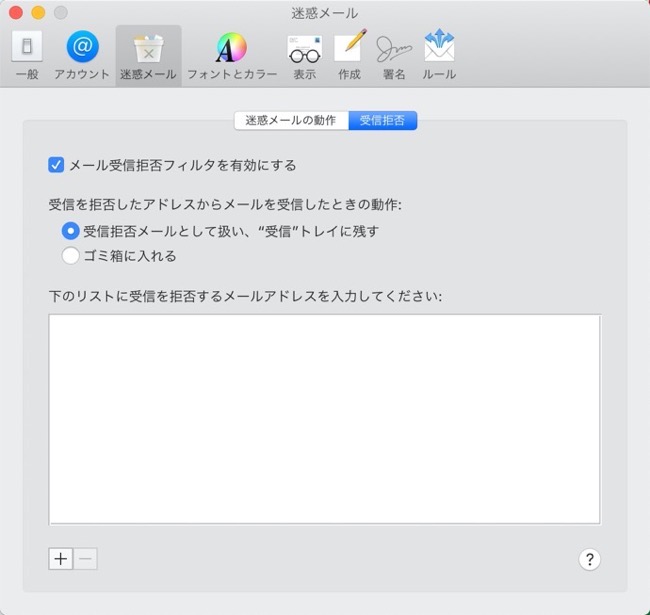
スクリーンタイム
macOS Catalinaには、iOSと同じように「スクリーンタイム」が利用できるようになりました
どのアプリに毎日どれだけの時間を費やしているかを確認できるだけでなく、指定したパスコードで保護されたこれらの構成で、その使用を制限することによって、Mac上で子供を安全に保つことができます
「システム環境設定」>「スクリーンタイム」で設定できます
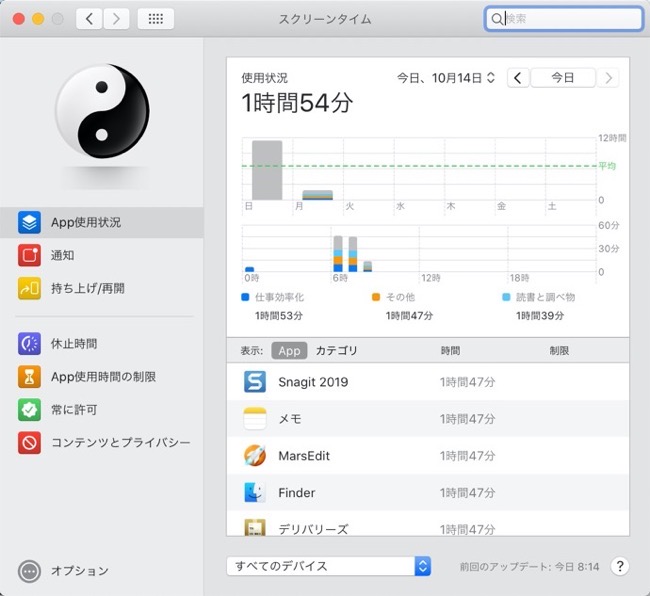
このツールを使用すると、特定のアプリまたはWebサイトへのアクセスに時間制限を設けたり、Web上およびAppleからの音楽やビデオの購入の両方で、アダルトコンテンツの表示を制限できます
子供がコンピュータに費やす時間を制限するだけでなく、子供がいるときに何をしているかを把握するのに役立ちます
強化されたゲートキーパーテクノロジー
macOS Catalina で最も大きなセキュリティアップグレードの 1 つは、オペレーティング システムのゲートキーパー コンポーネントで、悪意のあるソフトウェアが Macに損害を与えるのは、これまで以上に困難です
特に、Mac App Store である Apple が承認しインストールされたソフトウェア以外は、マルウェアやその他の問題を実行するたびにチェックされるようになりました
以前は、これはアプリが初めて起動した時にのみ発生していました、これらのアプリのコードは、開発者が安全として事前に承認される必要があり、公証と呼ばれます
さらに、プログラムは、入力している内容を記録したり、画面上で何が起こっているかを記録したりするためのアクセス許可を具体的に要求する必要があります
これは、Mac の場所やウェブカメラなどにアクセスするための既存のアクセス許可管理の上にあります
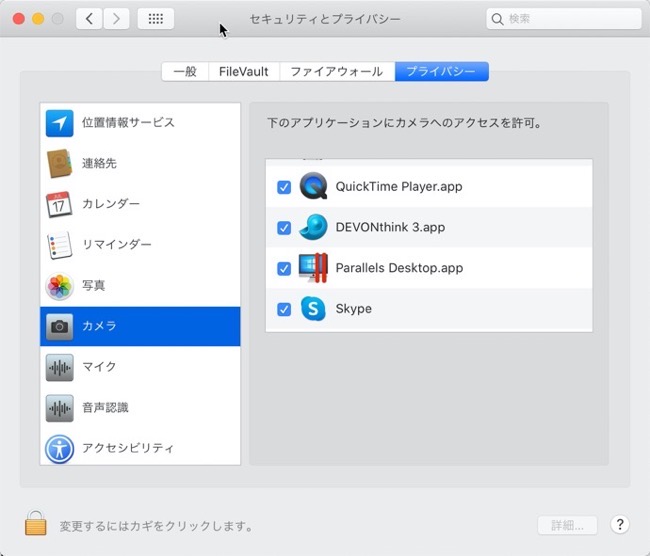
表示専用メモのみの共有
macOS Catalinaをの「メモ」の変更では、読み取り専用アクセスでメモおよびメモのフォルダを共有できるようになりました、つまり、不要な編集を行うことを心配することなく、友人や同僚に渡すことができます
画面にメモが表示されている状態で、ツールバーの「人を追加…」ボタンをクリックし、「アクセス許可」ドロップダウンメニューから「参加依頼した人のみ閲覧できます」を選択します
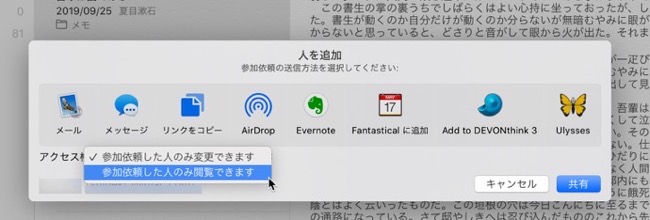
「探す」
iOS 13、iPadOS、macOS Catalinaに「探す」と言う新しいアプリがあります
自分自身のデバイスが何処にあるのかだけでなく、友人や家族も見つけることができます
この新しいサービスでは、Mac を紛失したり盗まれたりした後に、地図上でその位置を追跡することで、Mac を見つけることができます
紛失したMacがWebに接続されていなくても、Appleは匿名で、そして目に見えない形で、iPhone、MacBook、および他の人が所有する他のAppleデバイスを登録して、Macの低エネルギーBluetooth信号を検出しようとし、世界で何処にあるのかを知ることができます
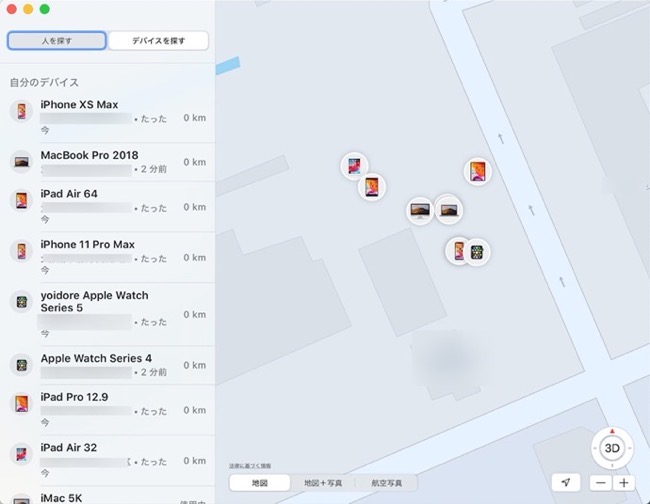
セキュアアクティベーションロック
セキュアアクティベーションロックは、AppleのT2チップがインストールされているすべてのMacに適用されます、T2チップは、昨年または2年以内に販売されたものです
以前はiPhoneおよびiPadで利用可能でしたが、これは自分だけがMacにアクセスでき、リモートで効果的に文鎮化できることを意味します、そのため泥棒には魅力が少なくなり、泥棒は再利用するのではなく、分解して部品を販売するしかなくなります
Apple ID アクセス
微調整で話題になる可能性は低いですが、毎回ウェブブラウザを介してアクセスするのではなく、macOS内のシステム環境設定からApple IDアカウントのさまざまな部分にアクセスできます
「システム環境設定」を起動すると、Apple IDリンクが上部に表示されます
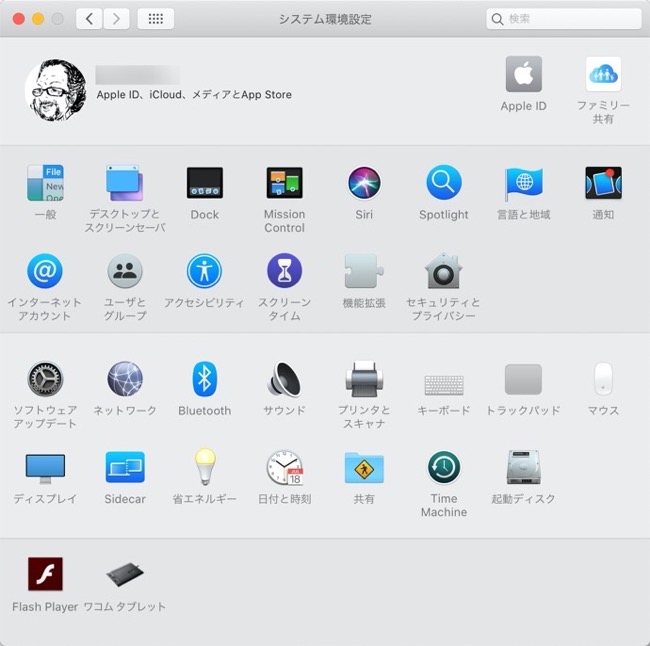
新しい画面では、Appleアカウントに接続されているデバイスを確認でき、セキュリティの観点からも役立ちます
メールアドレス、電話番号、その他の個人情報を確認し、支払いの詳細を編集することができます
(Via WIRED.)



LEAVE A REPLY